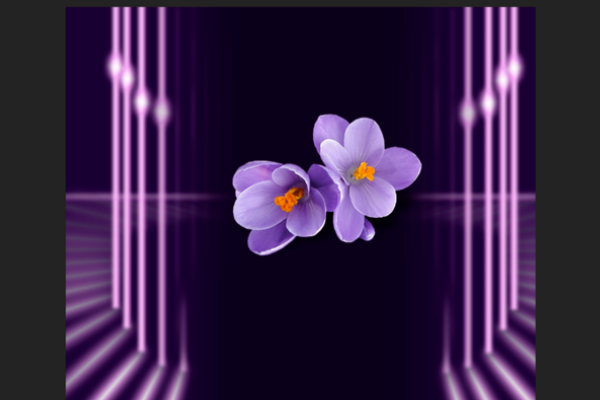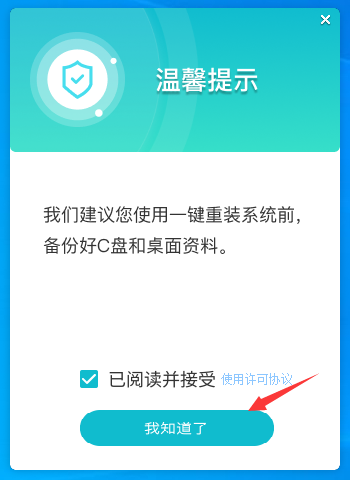如何替换PS模板中的图层图片PS怎样替换图层上的图片
2024-10-21
如何替换PS模板中的图层图片?PS怎样替换图层上的图片?很多朋友都想要了解使用PSD模版时如何替换里面图层的图片,熊猫侠小编下面来告诉大家,有个要点,那就是先要点击相应的图层,这样你所操作的内容影响的才会是这个图层。
ps替换图层图片的具体操作步骤如下:
1、首先我们在电脑上打开Photoshop,导入psd素材文件,找到我们想要进行替换的图片,右侧单击选中该图层。
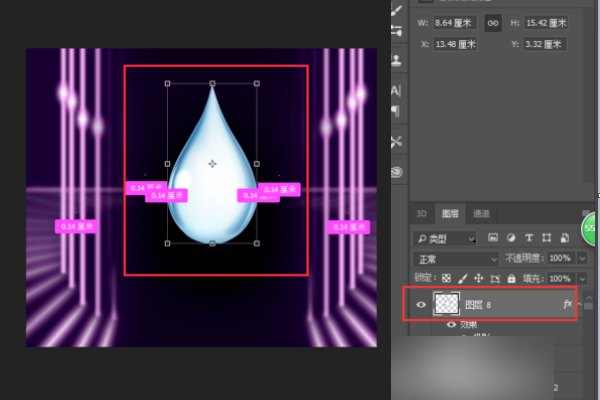
2、鼠标右键该图层的名称,在弹出的菜单中选择【转换为智能对象】。
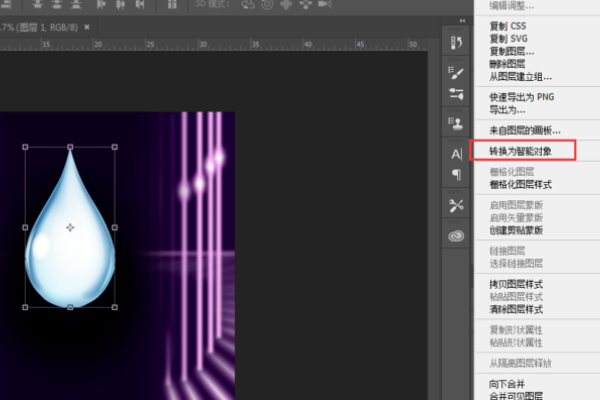
3、再次鼠标右键该图层名称,选择【替换内容】选项。
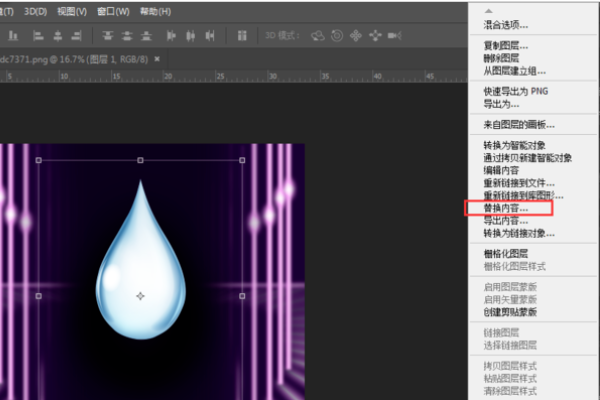
4、找到想要替换的图片,点击【置入】。
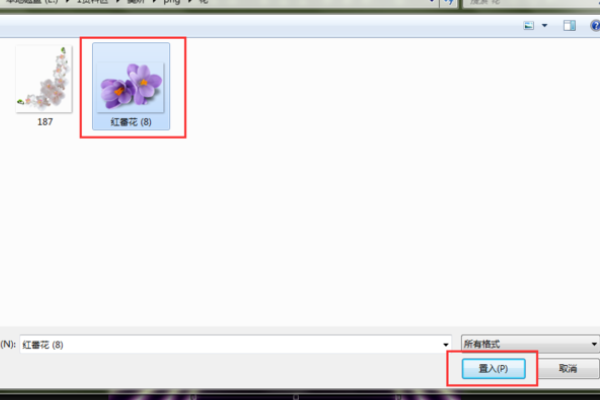
5、按住键盘shift键,拖动图片的四个角中任意一个,更改图片大小。
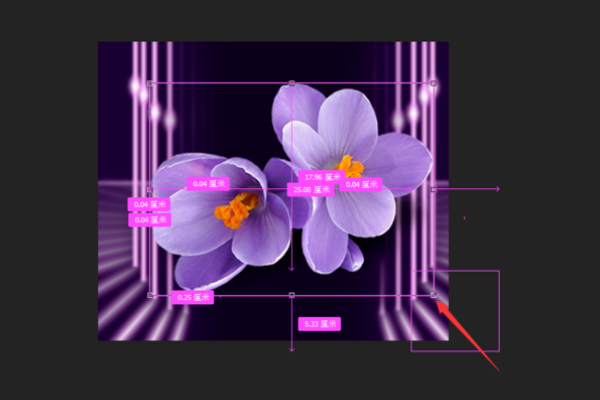
6、直到图片大小满意之后,点击回车键确定即可。

7、然后我们选择【置入】选项。
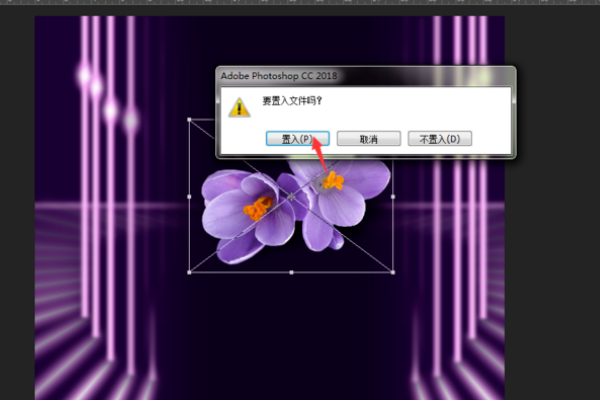
8、如下图所示,我们就完成了psd图层图片的替换工作。